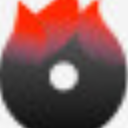


/中文/

/中文/

/中文/

/中文/

/中文/

/中文/

/中文/

/中文/

/中文/

/中文/
 Todo清單v2.0.0官方版
Todo清單v2.0.0官方版 京東自動搶券v1.50免費版
京東自動搶券v1.50免費版 Everything官方版v1.4.1.998最新版
Everything官方版v1.4.1.998最新版 LOL英雄聯盟角色變大工具v1.0 綠色防封版
LOL英雄聯盟角色變大工具v1.0 綠色防封版 美圖秀秀64位最新版v6.4.2.0 官方版
美圖秀秀64位最新版v6.4.2.0 官方版 福昕pdf編輯器去水印綠色版(圖像處理) v9.2 最新版
福昕pdf編輯器去水印綠色版(圖像處理) v9.2 最新版 微軟必應詞典官方版(翻譯軟件) v3.5.4.1 綠色版
微軟必應詞典官方版(翻譯軟件) v3.5.4.1 綠色版 搜狗輸入法電腦最新版(輸入法) v9.3.0.2941 官方版
搜狗輸入法電腦最新版(輸入法) v9.3.0.2941 官方版 網易音樂(音樂) v2.5.5.197810 電腦版
網易音樂(音樂) v2.5.5.197810 電腦版  WPS Office 2019 電腦版(WPS Office ) 11.1.0.8919全能完整版
WPS Office 2019 電腦版(WPS Office ) 11.1.0.8919全能完整版能夠將所有主流的視頻格式文件刻錄到DVD。Aimersoft DVD Creator 6特別版是一款非常實用的DVD刻錄軟件,內置了幾十個免費的DVD菜單模板,用戶可以自定義設置按鈕、縮略圖以及文本。Aimersoft DVD Creator 6破解版內置了編碼器,可以添加一些特殊的視頻效果,非常不錯,需要的記得來下載Aimersoft DVD Creator 6特別版哦!
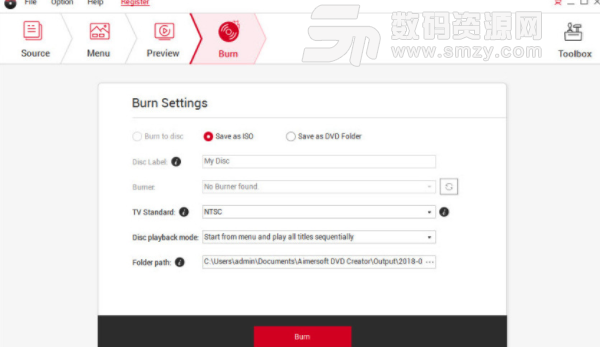
1、首先下載Aimersoft DVD Creator v6.1.0安裝包,雙擊打開
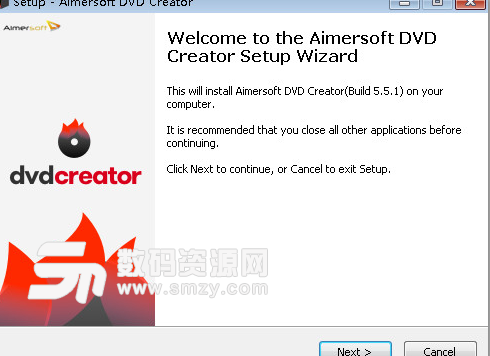
2、選擇接受協議,點擊next
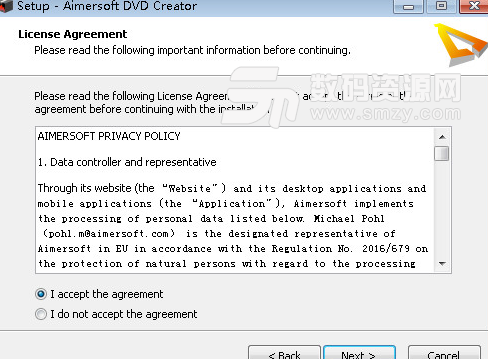
3、選擇安裝位置
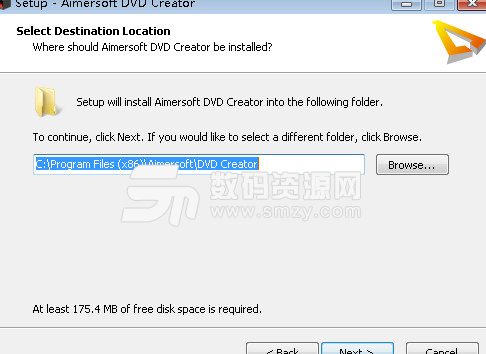
4、正在安裝,請稍等

5、完成安裝,先不要打開軟件
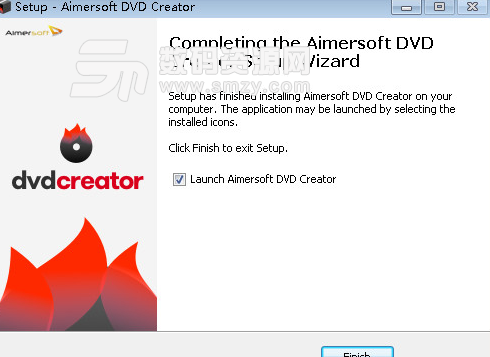
6、將安裝包中crack文件夾下的DVDCreator.exe和WS_log.dll文件複製到軟件安裝目錄,並替換
7、運行軟件即為破解版
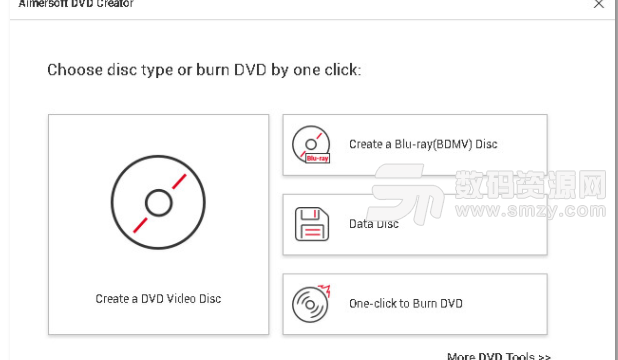
步驟1:添加文件
要添加文件,請單擊“導入”按鈕瀏覽計算機的文件夾並選擇視頻和音頻文件,或者直接將文件從桌麵或打開的文件夾拖放到主窗口中。加載文件後,您可以在右側預覽它們並整理DVD標題。
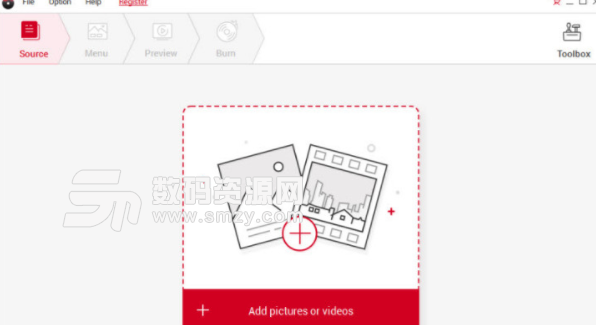
步驟2:編輯視頻和照片幻燈片(可選)
要開始編輯照片或視頻,隻需單擊每個文件旁邊的編輯按鈕即可調出編輯窗口。現在,您可以裁剪,修剪,添加水印,插入字幕或調整視頻效果等,以個性化您的DVD。
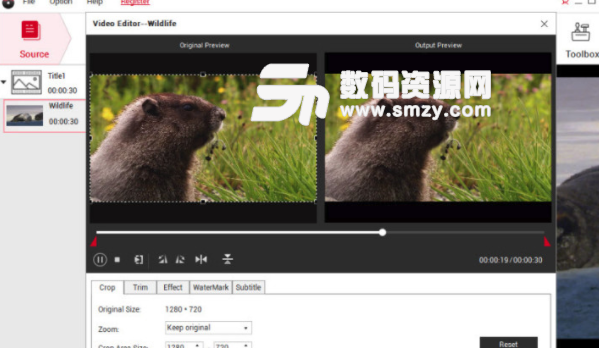
對於照片,編輯功能包括旋轉,添加文本,添加過渡效果和添加背景音樂。您還可以設置每張照片和過渡的字體,顏色,樣式,文本大小以及視圖持續時間。對於背景音樂,選擇您喜歡的歌曲並修剪它以無縫地適應節目的其餘部分。設置音頻淡入和淡出效果並調整音量以獲得更好的音頻效果。
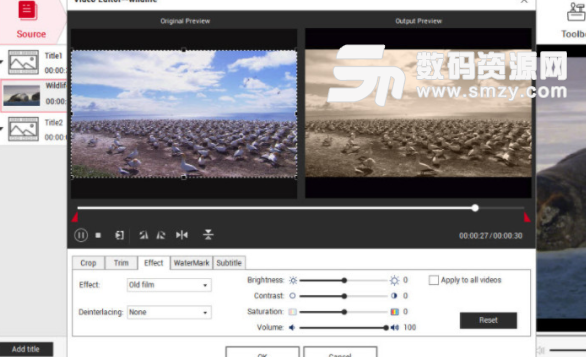
步驟3:自定義DVD菜單(可選)
提供了大量免費的內置DVD菜單模板,可幫助您製作最個性化的DVD。您還可以自定義DVD菜單背景圖像並添加背景音樂
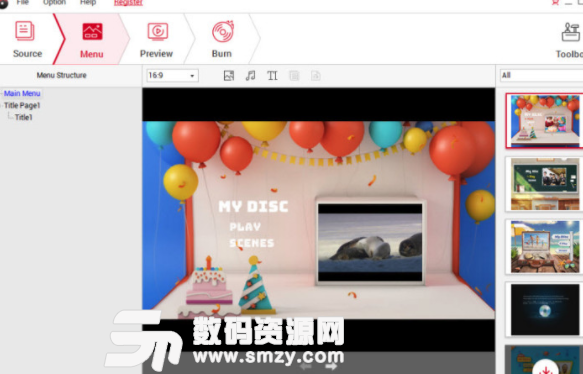
步驟4:預覽並刻錄DVD
在開始刻錄DVD之前,可以單擊“預覽”以查看DVD項目。
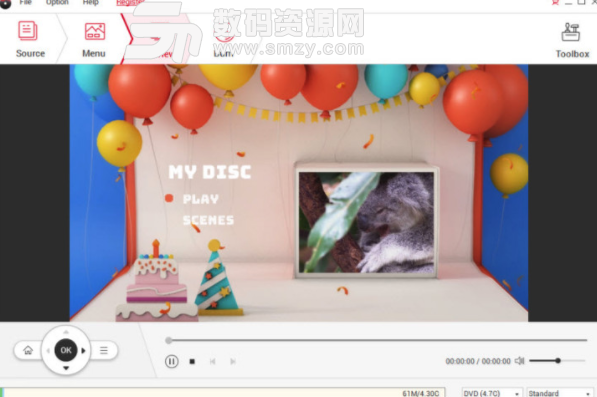
現在點擊“刻錄”標簽,將視頻刻錄到DVD。DVD Creator提供三種輸出選項供您選擇:DVD光盤,DVD文件夾或ISO文件。您也可以根據需要調整刻錄設置。
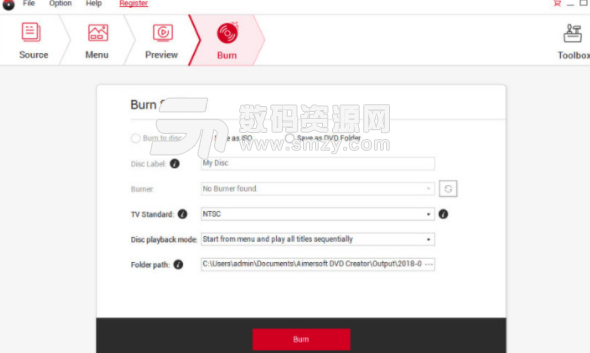
1、為大屏幕感覺創建自定義DVD菜單
在40個引人注目的內置免費DVD菜單模板之一的幫助下,開始炫耀。您還可以通過自定義DVD菜單框,按鈕,文本,縮略圖等來添加個人風格。此外,您可以使用自己喜歡的照片和歌曲個性化DVD菜單背景圖片和音樂。通過這種方式,您將擁有一個獨特的開放屏幕,您可以引以為豪,並製作一部獨特而又專業的DVD電影。
2、將所有主要視頻格式刻錄到DVD
想要從下載的網絡視頻中創建DVD電影以便更好地保存嗎?想從家庭視頻中為家人和朋友製作DVD禮物嗎?Aimersoft DVD Creator絕對是最好的解決方案。無論是下載的視頻還是攝像機視頻,您都不必擔心兼容性問題,因為這款DVD刻錄機幾乎可以將任何SD和HD視頻文件轉換為DVD。
3、創建自定義照片DVD幻燈片
DVD Creator現在允許您導入和編輯照片,因此您可以加載您喜歡的照片並將它們編織成令人興奮的照片DVD幻燈片,以永久保存您的記憶。您還可以將照片和視頻結合在一起,將您的DVD提升到一個新的水平。此外,使用內置照片編輯器,您可以旋轉照片,添加文本,設置照片過渡效果和插入背景音樂,為您的照片DVD電影增添更多生命。
4、強大的編輯功能,如旋轉,裁剪,修剪等
即使是初學者也可以通過DVD Creator的內置視頻編輯工具獲得巨大成果。更改視頻亮度,對比度,飽和度和音量或添加特殊視頻效果以使視頻真正流行都在您手中。您還可以修剪和裁剪視頻的任何幀以獲得所需的部分,旋轉視頻以獲得完美契合,添加圖像或文本水印以使您的電影真正屬於您自己。借助這些視頻編輯功能,您可以以更具吸引力的方式講述您的故事!













 CleanMyPc注冊機(免費獲取CleanMyPc激活碼) 最新版磁盤工具
/ 23M
CleanMyPc注冊機(免費獲取CleanMyPc激活碼) 最新版磁盤工具
/ 23M
 賤人工具箱5.8注冊機綠色版v1.0 免費版磁盤工具
/ 220K
賤人工具箱5.8注冊機綠色版v1.0 免費版磁盤工具
/ 220K
 Restore Program中文版(U盤修複軟件) v3.7.0.0 綠色版磁盤工具
/ 284K
Restore Program中文版(U盤修複軟件) v3.7.0.0 綠色版磁盤工具
/ 284K
 diskgenius永久注冊版(硬盤修複工具) v4.9.3.409 激活版磁盤工具
/ 23M
diskgenius永久注冊版(硬盤修複工具) v4.9.3.409 激活版磁盤工具
/ 23M
 閃迪FirstChip FC1178BC主控U盤量產工具v1.0 最新版磁盤工具
/ 4M
閃迪FirstChip FC1178BC主控U盤量產工具v1.0 最新版磁盤工具
/ 4M
 paragon partition manager漢化版(硬盤分區軟件) v12.0 綠色版磁盤工具
/ 106M
paragon partition manager漢化版(硬盤分區軟件) v12.0 綠色版磁盤工具
/ 106M
 愛國者U盤修複工具綠色版(挽救識別不出的U盤) v09.12.02 免費版磁盤工具
/ 5M
愛國者U盤修複工具綠色版(挽救識別不出的U盤) v09.12.02 免費版磁盤工具
/ 5M
 Ontrack EasyRecovery13注冊機磁盤工具
/ 39M
Ontrack EasyRecovery13注冊機磁盤工具
/ 39M
 萬能u盤量產工具(Mformat) v3.3 免費版磁盤工具
/ 6.25M
萬能u盤量產工具(Mformat) v3.3 免費版磁盤工具
/ 6.25M
 diskgenius綠色專業版v4.9.2 中文版磁盤工具
/ 23M
diskgenius綠色專業版v4.9.2 中文版磁盤工具
/ 23M
 CleanMyPc注冊機(免費獲取CleanMyPc激活碼) 最新版磁盤工具
/ 23M
CleanMyPc注冊機(免費獲取CleanMyPc激活碼) 最新版磁盤工具
/ 23M
 賤人工具箱5.8注冊機綠色版v1.0 免費版磁盤工具
/ 220K
賤人工具箱5.8注冊機綠色版v1.0 免費版磁盤工具
/ 220K
 Restore Program中文版(U盤修複軟件) v3.7.0.0 綠色版磁盤工具
/ 284K
Restore Program中文版(U盤修複軟件) v3.7.0.0 綠色版磁盤工具
/ 284K
 diskgenius永久注冊版(硬盤修複工具) v4.9.3.409 激活版磁盤工具
/ 23M
diskgenius永久注冊版(硬盤修複工具) v4.9.3.409 激活版磁盤工具
/ 23M
 閃迪FirstChip FC1178BC主控U盤量產工具v1.0 最新版磁盤工具
/ 4M
閃迪FirstChip FC1178BC主控U盤量產工具v1.0 最新版磁盤工具
/ 4M
 paragon partition manager漢化版(硬盤分區軟件) v12.0 綠色版磁盤工具
/ 106M
paragon partition manager漢化版(硬盤分區軟件) v12.0 綠色版磁盤工具
/ 106M
 愛國者U盤修複工具綠色版(挽救識別不出的U盤) v09.12.02 免費版磁盤工具
/ 5M
愛國者U盤修複工具綠色版(挽救識別不出的U盤) v09.12.02 免費版磁盤工具
/ 5M
 Ontrack EasyRecovery13注冊機磁盤工具
/ 39M
Ontrack EasyRecovery13注冊機磁盤工具
/ 39M
 萬能u盤量產工具(Mformat) v3.3 免費版磁盤工具
/ 6.25M
萬能u盤量產工具(Mformat) v3.3 免費版磁盤工具
/ 6.25M
 diskgenius綠色專業版v4.9.2 中文版磁盤工具
/ 23M
diskgenius綠色專業版v4.9.2 中文版磁盤工具
/ 23M
 CleanMyPc注冊機(免費獲取CleanMyPc激活碼) 最新版磁盤工具
CleanMyPc注冊機(免費獲取CleanMyPc激活碼) 最新版磁盤工具
 賤人工具箱5.8注冊機綠色版v1.0 免費版磁盤工具
賤人工具箱5.8注冊機綠色版v1.0 免費版磁盤工具
 Restore Program中文版(U盤修複軟件) v3.7.0.0 綠色版磁盤工具
Restore Program中文版(U盤修複軟件) v3.7.0.0 綠色版磁盤工具
 diskgenius永久注冊版(硬盤修複工具) v4.9.3.409 激活版磁盤工具
diskgenius永久注冊版(硬盤修複工具) v4.9.3.409 激活版磁盤工具
 閃迪FirstChip FC1178BC主控U盤量產工具v1.0 最新版磁盤工具
閃迪FirstChip FC1178BC主控U盤量產工具v1.0 最新版磁盤工具
 paragon partition manager漢化版(硬盤分區軟件) v12.0 綠色版磁盤工具
paragon partition manager漢化版(硬盤分區軟件) v12.0 綠色版磁盤工具
 愛國者U盤修複工具綠色版(挽救識別不出的U盤) v09.12.02 免費版磁盤工具
愛國者U盤修複工具綠色版(挽救識別不出的U盤) v09.12.02 免費版磁盤工具
 Ontrack EasyRecovery13注冊機磁盤工具
Ontrack EasyRecovery13注冊機磁盤工具
 萬能u盤量產工具(Mformat) v3.3 免費版磁盤工具
萬能u盤量產工具(Mformat) v3.3 免費版磁盤工具